WMI Provider Host oder WmiPrvSE.exe ist ein Windows Prozess , der es anderen Anwendungen ermöglicht, Informationen über Ihr System anzufordern. Dies ist besonders nützlich für Unternehmen, die PCs aus der Ferne verwalten. Allerdings verbraucht WMI Provider Host manchmal zu viele CPU-Ressourcen , was Ihren PC verlangsamt und seine Leistung beeinträchtigt.
In diesem Artikel erzählen wir Ihnen alles über WMI Provider Host und lösen Ihr Problem.
Wofür wird der WMI-Provider-Host verwendet?
WMI Provider Host ist ein Programm, das Windows und anderen Programmen die Kommunikation mit der Hardware Ihres Computers ermöglicht. Dadurch erhalten sie Zugriff auf Informationen und Einstellungen, die sich auf den Betrieb Ihres Computers auswirken.
Es kann ihnen beispielsweise die CPU-Temperatur, den Akkuladestand, den Namen des Netzwerks, mit dem Sie verbunden sind, usw. mitteilen. Es kann ihnen auch ermöglichen, bestimmte Einstellungen zu ändern, wie z. B. Bildschirmhelligkeit, Lautstärke, Starten von Diensten usw.
WMI Provider Host ist kein einzelnes Programm, sondern eine Sammlung von Programmen , die auf verschiedene Bereiche spezialisiert sind. Es gibt zum Beispiel ein Programm für das BIOS, ein anderes für die Festplatte, ein anderes für die Netzwerkkarte usw. Jedes Programm wird in einem separaten WMI-Provider-Host-Fenster ausgeführt.
WMI Provider Host ist daher ein wichtiges Programm, damit Windows und andere Programme ordnungsgemäß mit der Hardware Ihres Computers funktionieren können . Stoppen oder deaktivieren Sie es nicht manuell, da dies zu Problemen oder Fehlern führen kann.
Woher wissen Sie, ob der WMI-Provider-Host Ihre CPU verlangsamt?
Um herauszufinden, ob der WMI-Provider-Host Ihre CPU verlangsamt, können Sie WindowsTask-Manager verwenden.
Um es zu öffnen, klicken Sie mit der rechten Maustaste auf die Taskleiste und wählen Sie „Task-Manager“ oder drücken Sie gleichzeitig die Tasten Strg + Alt + Entf und klicken Sie auf „Task-Manager“.
auf der Registerkarte „Prozesse“ den Prozess „WmiPrvSE.exe“ und sehen Sie sich seine CPU-Auslastung an. Wenn es mehr als 10 % beträgt, liegt wahrscheinlich ein Problem vor .
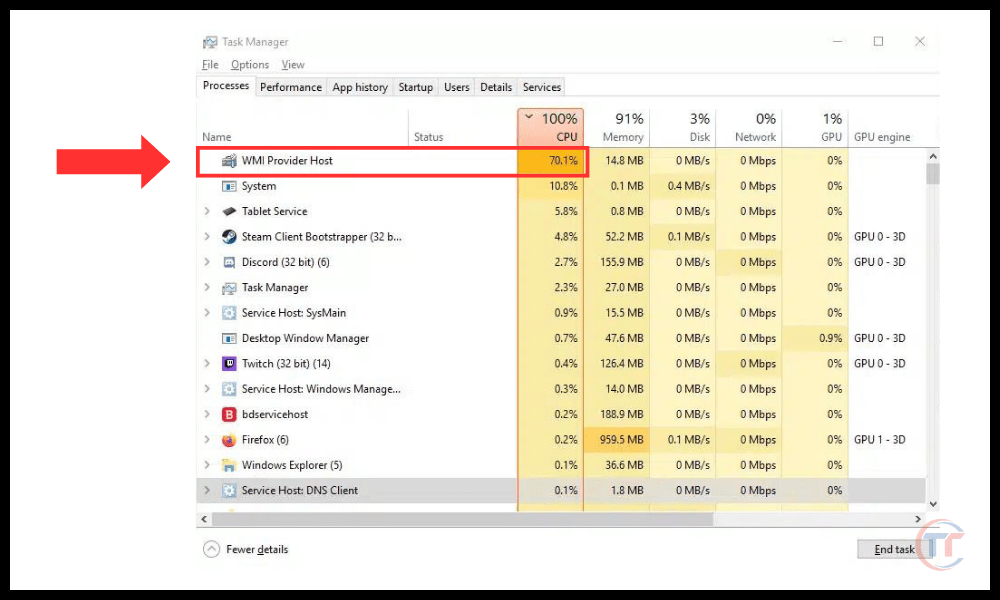
Was sind die möglichen Ursachen für eine hohe CPU-Auslastung durch den WMI-Provider-Host?
Es gibt mehrere Faktoren, die dazu führen können, dass der WMI-Provider-Host eine hohe CPU-Auslastung aufweist. Hier sind die häufigsten:
- Ein Virus oder eine Malware , die Ihren PC infiziert und WMI Provider Host verwendet, um auf Ihre Daten oder Einstellungen zuzugreifen.
- Eine beschädigte oder beschädigte Systemdatei , die verhindert, dass der WMI-Provider-Host ordnungsgemäß funktioniert.
- Ein Dienst oder eine Anwendung, die zu viele Informationen vom WMI-Anbieterhost anfordert oder dies zu häufig oder unangemessen tut.
- Ein inkompatibler oder veralteter Treiber oder ein Programm , das den WMI-Provider-Host stört.
Methode 1: Scannen Sie Ihren Computer mit einem Antivirenprogramm
Überprüfen Sie zunächst, ob Ihr Computer mit Malware infiziert ist, die den WMI Provider Host für böswillige Aktivitäten nutzen könnte.
Malware kann über verdächtige Downloads, E-Mail-Anhänge, USB-Laufwerke usw. in Ihr System gelangen. Es kann Systemdateien beschädigen oder verändern, Ihre persönlichen Daten stehlen, unerwünschte Werbung anzeigen und so weiter.
Um Ihren Computer mit einem Antivirenprogramm zu scannen, können Sie das integrierte Tool von Windows Defender oder eine andere Antivirensoftware Ihrer Wahl verwenden. So führen Sie mit Windows Defender einen vollständigen Scan Ihres Systems durch:
- Drücken Sie die Windows Taste und geben Sie „ WindowsSicherheit“ in die Suchleiste ein. Klicken Sie auf das angezeigte Symbol.
- Klicken Sie im sich öffnenden Fenster im linken Menü auf „Viren- und Bedrohungsschutz“.
- Klicken Sie unter der Schaltfläche „Jetzt scannen“ auf „Scanoptionen“.
- Wählen Sie „Vollständiger Scan“ und klicken Sie auf „Jetzt scannen“.
- Warten Sie, bis der Scan abgeschlossen ist, und befolgen Sie die Anweisungen auf dem Bildschirm, um alle erkannten Bedrohungen zu entfernen.
Wenn der Scan keine Malware erkennt oder das Problem nach dem Entfernen von Bedrohungen weiterhin besteht, fahren Sie mit der nächsten Methode fort.
Methode 2: Treiber und Dienste aktualisieren
Hierzu können Sie den Geräte-Manager ( Windows +X) verwenden und prüfen, ob alle Geräte korrekt installiert und auf dem neuesten Stand sind. Sie können auch Windows Update Windows verfügbaren Updates installieren .

Methode 4: WMI-Dienst zurücksetzen
Eine weitere mögliche Ursache des Problems ist ein beschädigter oder falsch konfigurierter WMI-Dienst . Der WMI-Dienst ist der Dienst, der den WMI-Provider-Host-Prozess verwaltet und Anwendungen und Skripts den Zugriff auf Systeminformationen und -einstellungen ermöglicht.
Wenn der WMI-Dienst beschädigt oder falsch optimiert ist, kann dies zu einer hohen CPU-Auslastung durch den WMI-Provider-Host führen.
Windows integrierte Eingabeaufforderung . Die Eingabeaufforderung ist ein Tool, mit dem Sie Befehle ausführen können, um Aufgaben auf Ihrem System auszuführen.
Sie müssen bei der Verwendung der Eingabeaufforderung vorsichtig sein, da ein falscher Befehl zu irreversiblen Schäden an Ihrem System führen kann.
So verwenden Sie die Eingabeaufforderung, um den WMI-Dienst zurückzusetzen:
- Drücken Sie die Windows -Taste und geben Sie „Eingabeaufforderung“ in die Suchleiste ein. Klicken Sie mit der rechten Maustaste auf das angezeigte Symbol und klicken Sie auf „Als Administrator ausführen“.
- Geben Sie im sich öffnenden Fenster den folgenden Befehl ein und drücken Sie die Eingabetaste:
net stop winmgmtDieser Befehl stoppt den WMI-Dienst. - Geben Sie den folgenden Befehl ein und drücken Sie die Eingabetaste:
winmgmt /resetrepositoryDieser Befehl setzt das WMI-Dienst-Repository zurück. - Geben Sie den folgenden Befehl ein und drücken Sie die Eingabetaste:
net start winmgmtDieser Befehl startet den WMI-Dienst neu. - Schließen Sie das Eingabeaufforderungsfenster und starten Sie Ihren Computer neu.
Überprüfen Sie, ob das Problem behoben ist. Wenn nicht, fahren Sie mit der nächsten Methode fort.
Methode 5: Systemdateien reparieren
Eine weitere mögliche Ursache des Problems ist eine beschädigte oder fehlende Systemdatei, die die Funktion des WMI Provider Host oder einer anderen Anwendung beeinträchtigen könnte.
Eine Systemdatei ist eine Datei, die Teil des Windows Betriebssystems ist und dessen ordnungsgemäße Funktion gewährleistet. Es kann aufgrund von Viren, Stromausfall, unsachgemäßer Handhabung usw. beschädigt sein oder fehlen.
Um Systemdateien zu reparieren, müssen Sie das in Windowsintegrierte Tool System File Checker (SFC) verwenden. System File Checker ist ein Tool, das Ihren Computer scannt und beschädigte oder fehlende Systemdateien erkennt. Anschließend können Sie sie automatisch reparieren oder wiederherstellen.
So verwenden Sie den System File Checker zum Reparieren von Systemdateien:
- Drücken Sie die Windows -Taste und geben Sie „Eingabeaufforderung“ in die Suchleiste ein. Klicken Sie mit der rechten Maustaste auf das angezeigte Symbol und klicken Sie auf „Als Administrator ausführen“.
- Geben Sie im sich öffnenden Fenster den folgenden Befehl ein und drücken Sie die Eingabetaste:
sfc /scannowDieser Befehl führt einen vollständigen Scan Ihres Systems durch und repariert beschädigte oder fehlende Systemdateien. - Warten Sie, bis der Scanvorgang abgeschlossen ist, und befolgen Sie die Anweisungen auf dem Bildschirm, um den Vorgang abzuschließen.
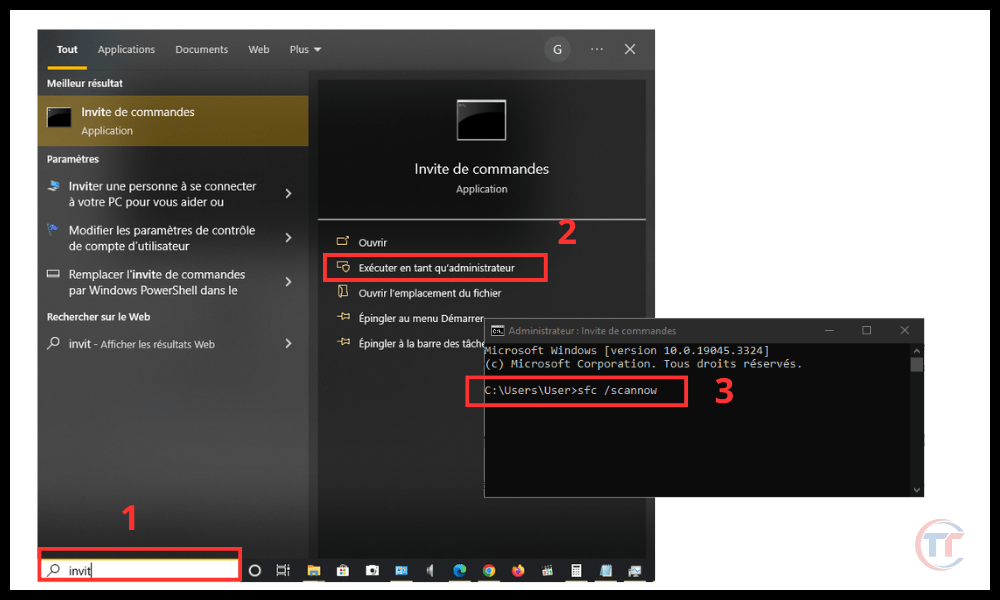
Schließen Sie das Eingabeaufforderungsfenster und starten Sie Ihren Computer neu.
Überprüfen Sie, ob das Problem behoben ist. Wenn nicht, fahren Sie mit der nächsten Methode fort.
Methode 6: Windows neu installieren
Die letzte von uns angebotene Lösung besteht darin, Windows auf Ihrem Computer neu . Windows ersetzt . Dies kann das Problem beheben, wenn keine der vorherigen Methoden funktioniert hat.
Allerdings birgt diese Operation auch Risiken und Nachteile. Sie verlieren alle Ihre persönlichen Daten wie Fotos, Videos, Dokumente usw.
Sie müssen außerdem alle Ihre Programme und Treiber neu installieren und alle Ihre Einstellungen neu konfigurieren. Es wird daher dringend empfohlen, Ihre wichtigen Daten zu sichern, bevor Sie mit der Neuinstallation fortfahren.
So installieren Sie Windows auf Ihrem Computer neu:
- Drücken Sie die Windows Taste und geben Sie „Einstellungen“ in die Suchleiste ein. Klicken Sie auf das angezeigte Symbol.
- Klicken Sie im sich öffnenden Fenster im linken Menü auf „Update & Sicherheit“.
- Klicken Sie unter „Update & Sicherheit“ auf „Wiederherstellung“.
- Klicken Sie unter „Diesen PC zurücksetzen“ auf „Erste Schritte“.
- Wählen Sie die Option, die am besten zu Ihnen passt: „Meine Dateien behalten“ oder „Alles löschen“. Bei der ersten Option bleiben Ihre persönlichen Dateien erhalten, Ihre Anwendungen und Einstellungen werden jedoch gelöscht. Die zweite Option löscht alles, einschließlich Ihrer persönlichen Dateien.
- Befolgen Sie die Anweisungen auf dem Bildschirm, um die Neuinstallation abzuschließen.
Überprüfen Sie nach der Neuinstallation Windows, ob das Problem behoben ist. Wenn nicht, liegt möglicherweise ein Hardwareproblem an Ihrem Computer vor, das professionelle Hilfe erfordert.
Dieser Artikel könnte Sie auch interessieren : Der DISM-Host-Wartungsprozess verbraucht zu viel CPU
Woher weiß ich, ob es sich bei WMI Provider Host um einen Virus oder eine Malware handelt?
WMI Provider Host ist ein legitimer und wesentlicher Windows Prozess , bei dem es sich weder um einen Virus noch um Malware handelt. Allerdings ist es für Malware möglich, sich als WMI-Provider-Host zu tarnen , um der Erkennung zu entgehen.
Um zu überprüfen, ob es sich bei WMI Provider Host um einen echten Prozess , können Sie im Task-Manager mit der rechten Maustaste auf den Prozess klicken und Dateispeicherort öffnen wählen. Datei WmiPrvSE.exe sollte sich im Ordner C:\ Windows \System32\wbem befinden.
Wenn nicht, handelt es sich wahrscheinlich um Malware und Sie sollten diese mit einer Antivirensoftware entfernen.
Wie aktiviere oder deaktiviere ich den WMI-Provider-Host?
Es wird nicht empfohlen, den WMI-Provider-Host zu aktivieren oder zu deaktivieren, da dies zu Fehlfunktionen des Systems oder der Anwendung führen kann. Wenn Sie dies jedoch zu Test- oder Fehlerbehebungszwecken tun möchten, können Sie die folgenden Schritte ausführen:
- Öffnen Sie die Systemsteuerung ( Windows +X) und wählen Sie „Verwaltung“.
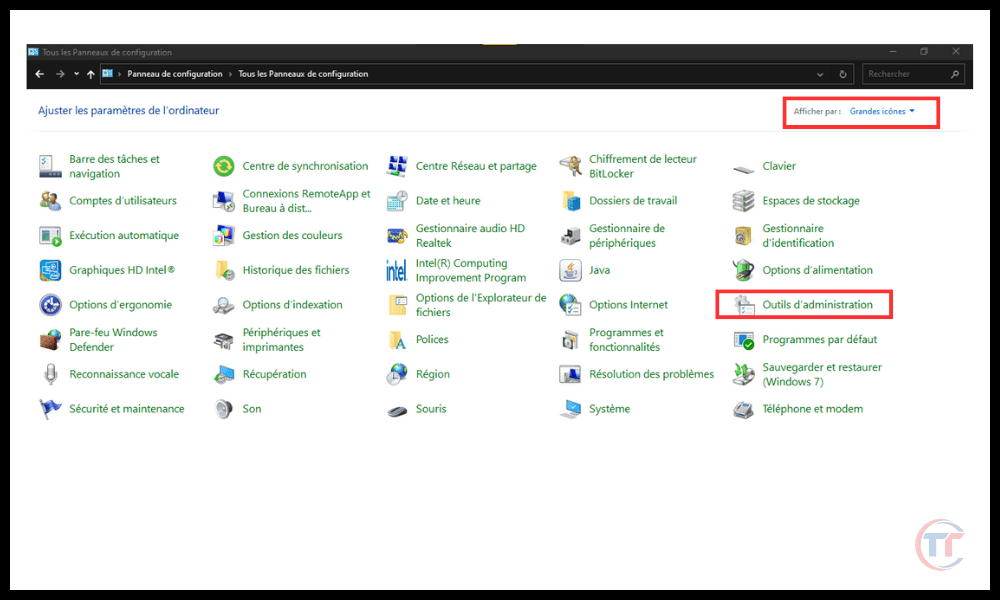
- Doppelklicken Sie auf „Dienste“ und suchen Sie Windows Verwaltungsinstrumentation“.
- Klicken Sie den Dienst und wählen Sie Eigenschaften .
- auf der „Allgemein“ den Starttyp entsprechend Ihrer Wahl in „Automatisch“, „Manuell“ oder „Deaktiviert“.
- Klicken Sie je nach Wunsch auf „Start“ , „Herunterfahren“ oder „Neu starten“.
- Klicken Sie auf Übernehmen und OK.
Siehe auch: Was ist ein CTF-Loader und wie kann man seine CPU-Auslastung reduzieren?
Wie kann der WMI-Provider-Host optimiert werden, um die Systemleistung zu verbessern?
Es gibt ein paar Tipps, um den WMI Provider Host zu optimieren und seine Auswirkungen auf die Systemleistung zu reduzieren , oder wenn Ihr Computer sehr langsam ist :
- Begrenzen Sie die Anzahl der Anwendungen und Skripts , die den WMI-Provider-Host verwenden. Sie können die Liste der Dienste, die WMI Provider Host verwenden, im Task-Manager anzeigen (Strg+Alt+Entf) und nicht benötigte Dienste stoppen oder deaktivieren.
- Bereinigen Sie den WMI-Cache und die temporären Dateien . Sie können das Winmgmt-Tool (winmgmt /clearadap) in der Eingabeaufforderung ( Windows +R) verwenden, um unnötige Daten aus WMI zu löschen.
- Reparieren Sie WMI-Fehler und -Probleme . Sie können das WmiDiag-Tool (wmidiag.vbs) in der Eingabeaufforderung ( Windows +R) verwenden, um WMI-Fehler zu diagnostizieren und zu reparieren.
Was ist der Unterschied zwischen WMI Provider Host und WMI Service?
WMI Provider Host und WMI Service sind zwei Komponenten der WMI-Technologie, die zusammenarbeiten, um System-, Geräte-, Dienst- und Anwendungsinformationen und -ereignisse bereitzustellen. Der Unterschied zwischen ihnen ist wie folgt:
- Der WMI-Dienst oder Winmgmt.exe ist der Hauptprozess, der die WMI-Infrastruktur verwaltet . Es kümmert sich um die Kommunikation zwischen Anwendungen und Skripten, die WMI verwenden, und den Anbietern, die WMI-Daten bereitstellen. Es kümmert sich auch um die Datenspeicherung und -sicherheit von WMI.
- Der WMI-Anbieterhost oder WmiPrvSE.exe ist der sekundäre Prozess , der WMI-Anbieter hostet . Anbieter sind Module, die WMI-Daten aus bestimmten Quellen sammeln und verfügbar machen. Es gibt beispielsweise Anbieter für Registry, BIOS, Festplatte usw.
Abschluss
WMI Provider Host ist ein Windows Systemprozess, der es Windows und Anwendungen ermöglicht, mit der Hardware Ihres Computers zu interagieren. Es ist normal, dass es etwas CPU-Leistung beansprucht, aber nicht so viel, dass es Ihren Computer verlangsamt.
Wenn Sie feststellen, dass der WMI-Provider-Host zu viel CPU beansprucht, bedeutet dies, dass ein WMI-Provider oder eine Anwendung, die WMI verwendet, ein Problem hat. Um dieses Problem zu beheben, müssen Sie den verantwortlichen Prozess identifizieren und ihn reparieren oder deinstallieren.
Wir hoffen, dieser Artikel hat Ihnen geholfen zu verstehen, was WMI Provider Host ist, warum er Ihre CPU verlangsamen kann und wie Sie das Problem beheben können. Wenn Sie Fragen oder Anmerkungen haben, lassen Sie es uns bitte wissen.




